Perangkat Lunak Pemulihan Email Outlook Express
Cara memperbaiki folder Outlook Express yang rusak
Recovery Toolbox for Outlook Express
Recovery Toolbox for Outlook Express membantu memperbaiki folder OE yang tampak kosong dan mengekstrak pesan dari file DBX yang salah
Cara memperbaiki folder Outlook Express
Diperbarui: 2024-03-04Panduan untuk memperbaiki folder Outlook Express yang rusak. Cara memperbaiki file *.dbx yang rusak dari Outlook Express:
- Unduh, instal, dan jalankan Recovery Toolbox for Outlook Express dari sini: https://recoverytoolbox-id.com/download/RecoveryToolboxForOutlookExpressInstall.exe
- Silakan pilih folder dengan file dbx Outlook Express
- Pilih file DBX untuk pemulihan
- Tekan tombol Start Recovery
- Pilih folder untuk menyimpan pesan yang dipulihkan
- Simpan semua pesan dengan menekan tombol Save All
- Silakan buat folder Outlook Express baru yang kosong
- Pilih file .eml di Windows Explorer menggunakan tombol Shift + panah atau tombol Ctrl + tombol kiri mouse
- Gunakan mouse Anda untuk menyeret file .eml yang dipilih ke folder Outlook Express
Alat ini memulihkan pesan dan file Outlook Express yang rusak
Alat Recovery Toolbox for Outlook Express adalah perangkat lunak canggih yang memungkinkan pengguna memulihkan pesan yang hilang dari folder Outlook Express yang rusak. Masalah seperti itu sering kali disebabkan oleh serangan virus, kegagalan daya, atau operasi yang salah yang dilakukan oleh aplikasi dan terutama perangkat lunak antivirus.
Recovery Toolbox for Outlook Express mengekstrak dan menyimpan pesan pengguna dari file dengan ekstensi *.dbx yang digunakan Outlook Express untuk menyimpan folder, pesan, dan berita di disk lokal.
Selain itu, Recovery Toolbox for Outlook Express dapat digunakan untuk mengindeks ulang file *.dbx besar, yang membantu Outlook Express untuk mulai bekerja secara normal lagi. Dalam hal ini, fungsinya adalah untuk mengekstrak korespondensi pengguna dari file *.dbx yang rusak dan menyimpan pesan ke file terpisah dengan format *.eml (standar RFC822) setelah itu. Nantinya, pesan-pesan ini dapat dengan mudah disalin ke folder kosong baru yang dibuat di Outlook Express.
Selain itu, program ini memiliki fitur tambahan: dapat memulihkan pesan yang tidak sengaja terhapus dari folder Item Terhapus Outlook Express. Program ini mungkin dapat memulihkan pesan yang dihapus secara permanen dari folder Item yang dihapus.
Anda dapat melihat dan menyimpan korespondensi yang dipulihkan oleh Recovery Toolbox for Outlook Express sebagai file pesan dengan ekstensi *.eml (standar RFC822). Format pesan ini didukung oleh sebagian besar klien email populer. Misalnya, Anda dapat menggunakan Outlook Express untuk membuka dan melihat file *.eml. Anda juga dapat dengan mudah menyalin (atau memindahkan) pesan dalam file *.eml ke folder Outlook Express atau ke program lain yang mendukung standar ini.
Recovery Toolbox for Outlook Express memiliki antarmuka yang intuitif dan sangat ramah pengguna. Meskipun demikian, Recovery Toolbox for Outlook Express memiliki Recovery Wizard yang nyaman dan fungsional untuk memulihkan data Outlook Express yang rusak. Dengan Recovery Wizard, Anda akan memulihkan data dengan cepat (dalam lima langkah pemulihan) dan mudah (Anda tidak memerlukan pengetahuan khusus). Dengan menggunakan Recovery Wizard, Anda akan mempelajari urutan dan esensi operasi yang dilakukan untuk memulihkan data dengan Recovery Toolbox for Outlook Express. Nantinya, Anda akan dapat memulihkan sendiri informasi data dari file *.dbx yang rusak, tanpa Recovery Wizard.
Recovery Toolbox for Outlook Express mendukung pratinjau isi pesan yang dipulihkan dan disimpan dalam file *.dbx (termasuk file *.dbx yang rusak). Pesan tersebut dapat dilihat di bingkai bawah jendela utama program. Anda hanya dapat melihat file terlampir di Outlook Express. Untuk melakukannya, pindahkan pesan yang dipulihkan dan disimpan dengan lampiran ke Outlook Express terlebih dahulu. Anda hanya dapat melihat isi pesan di versi terdaftar Recovery Toolbox for Outlook Express. Beli
Program ini dapat memulihkan data dari file *.dbx dalam mode batch. Saat program memulihkan korespondensi dari file *.dbx dalam mode batch, pesan diekstrak dari file *.dbx dan segera disimpan ke hard drive komputer Anda. Mode batch akan berguna jika Anda perlu memulihkan sejumlah besar file.
Saat Recovery Toolbox for Outlook Express dimulai, program siap memproses file *.dbx milik pengguna saat ini. Alat ini akan secara otomatis menemukan jalur ke folder tempat file *.dbx milik pengguna saat ini disimpan, tetapi tidak menutup kemungkinan untuk memulihkan file *.dbx tempat data dari identitas lain milik pengguna saat ini atau dari file *.dbx milik pengguna lain disimpan. Recovery Toolbox for Outlook Express memiliki fitur khusus yang mencari file *.dbx.
Recovery Toolbox for Outlook Express adalah perlindungan yang andal untuk korespondensi Anda terhadap kerugian dan kerusakan yang diakibatkan oleh pengoperasian aplikasi yang salah, serangan virus, perangkat lunak antivirus, dan kegagalan daya.
Ringkasan tentang Recovery Toolbox for Outlook Express:
Alat Recovery Toolbox for Outlook Express digunakan untuk:
- memulihkan pesan yang hilang dari folder Outlook Express yang rusak;
- memulihkan folder Outlook Express yang rusak (file *.dbx);
- memulihkan pesan yang terhapus secara permanen secara tidak sengaja dari folder «Item yang dihapus»;
- mengekspor korespondensi ke format *.eml (format umum untuk pesan email) dan memindahkan pesan ke komputer lain;
- membaca dan melihat informasi yang tersimpan dalam file *.dbx (termasuk file *.dbx yang rusak).
- Alat Penampil DBX
- Mengidentifikasi dan menampilkan konten file .dbx di Outlook Express
- Menampilkan pesan dari folder Outlook Express yang rusak
Recovery Toolbox for Outlook Express mendukung:
- bekerja dengan file *.dbx untuk Outlook Express versi 5, 5.5 dan 6;
- memulihkan file *.dbx dalam mode batch (mengekstrak pesan dari file *.dbx dan segera menyimpannya ke disk);
- memulihkan data dari file *.dbx Outlook Express hingga ukuran 4GB;
- memulihkan file *.dbx Outlook Express yang rusak hingga ukuran 2GB;
- berjalan di semua sistem operasi Windows mulai dari Windows 98.
Beberapa kekhasan Recovery Toolbox for Outlook Express
- pemulihan lampiran wajib;
- memverifikasi integritas pesan sebelum memasukkannya ke dalam daftar pemulihan;
Penampil Berkas DBX Gratis
Recovery Toolbox for Outlook Express sangat mudah digunakan untuk melihat konten file DBX penyimpanan Outlook Express - file DBX database Outlook Express yang rusak, standar, atau keduanya. Alat ini dapat berfungsi sebagai penampil file DBX, bahkan jika Anda tidak menginstal Outlook Express. Alat ini memungkinkan Anda untuk membuka dan melihat file DBX apa pun dalam jumlah tak terbatas, termasuk menelusuri semua huruf dari database Outlook Express.
Recovery Toolbox for Outlook Express menyediakan pratinjau lengkap folder Outlook Express, mirip dengan cara penerapannya di Outlook Express itu sendiri. Alat ini membuka file DBX untuk dilihat, meskipun file tersebut rusak. Anda dapat melihat file DBX secara gratis dan dalam jumlah tak terbatas tanpa menginstal Outlook Express.
Cara Membuka File DBX yang Rusak Secara Gratis
Recovery Toolbox for Outlook Express memungkinkan Anda membuka folder Outlook Express yang rusak secara gratis dan menampilkan semua data dari file DBX yang rusak pada halaman pratinjau.
Cara Mengembalikan Folder Outlook Express
Untuk memulihkan pesan dari folder Outlook Express yang rusak, Anda dapat menggunakan cadangan terbaru atau kembali ke salinan stabil terakhir dari file DBX, atau mencoba menggunakan Recovery Toolbox for Outlook Express. Dengan probabilitas yang sangat tinggi, Recovery Toolbox for Outlook Express dapat mengembalikan data pribadi dari file .dbx ke keadaan semula sebelum rusak. Untuk menguji pernyataan ini, perlu untuk:
- Unduh, instal, dan jalankan versi DEMO Recovery Toolbox for Outlook Express.
- Pilih folder penyimpanan Outlook Express dengan file *.dbx.
- Pilih file .dbx yang rusak dari folder yang rusak.
- Mulai analisis file DBX yang rusak.
- Tinjau konten folder Outlook Express yang dipulihkan pada halaman pratinjau.
- Pilih folder pada disk untuk mengekspor pesan yang dipulihkan.
- Pilih surat untuk diekspor - semua surat atau hanya sebagian saja.
- Simpan surat yang dipulihkan sebagai file .eml ke folder yang dipilih - tersedia dalam versi lengkap.
Cara Memperbaiki Outlook Express
Jika Anda perlu memperbaiki folder Outlook Express, maka versi lengkap Recovery Toolbox for Outlook Express akan memungkinkan Anda melakukannya dalam beberapa langkah sederhana. File DBX Outlook Express dapat diperbaiki dengan menyalin data yang telah direvisi dari file .dbx yang rusak ke file *.eml baru pada disk. Alat tersebut tidak memperbaiki atau mengubah file DBX yang ada. Semua data yang dipulihkan ditransfer ke file *.eml yang baru.
Persyaratan:
- Windows 98/Me/2000/XP/Vista/7/8/10/11 atau Windows Server 2003/2008/2012/2016 dan di atasnya
Tangkapan layar:
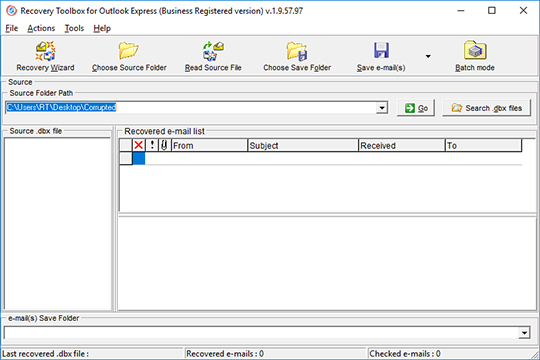
Memilih file Outlook Express .dbx
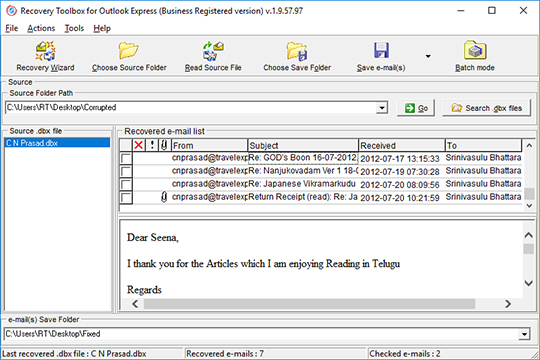
Mengekstrak pesan dari file .dbx
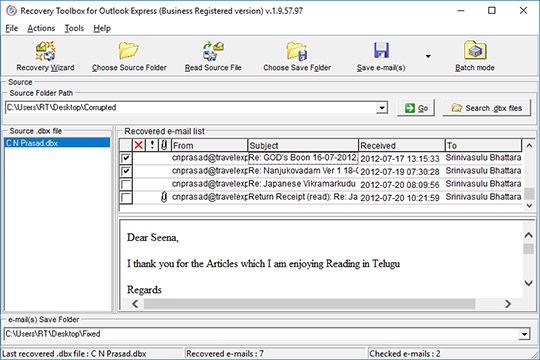
Periksa pesan untuk penyimpanan lebih lanjut
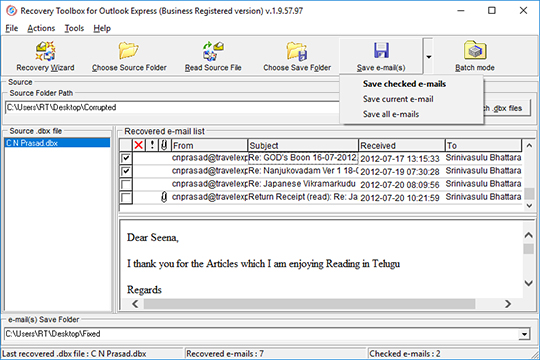
Memilih jenis pesan untuk disimpan
Kesalahan:
Dengan Recovery Toolbox for Outlook Express Anda dapat memperbaiki kesalahan berikut:
- Folder tidak dapat ditampilkan.
- Pesan tidak dapat ditampilkan.
- Kesalahan Outlook Express 0x800420CB: Message Could Not Be Opened From Outbox Folder
- Outlook express tidak dapat membuka folder ini. Kemungkinan penyebabnya adalah: Ruang disk rendah. Memori rendah.
Bagaimana cara kerjanya:
Unduh perangkat lunak dari situs web. Unduh
Mulai Instal perangkat lunak:
- Tekan file instalasi yang diunduh di browser

- Pilih file instalasi yang diunduh di Windows Explorer dan tekan Enter atau klik dua kali di atasnya.
Harap konfirmasi pesan peringatan:
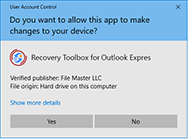
Jalankan panduan instalasi:
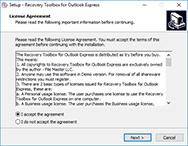
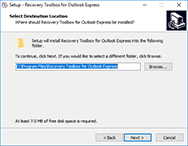
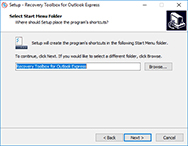

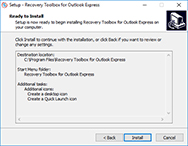
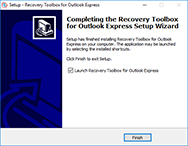
Jalankan program:
- Klik dua kali pada ikon di desktop:
atau
- Pilih dari menu utama: Start | Programs | Recovery Toolbox for Outlook Express | Recovery Toolbox for Outlook Express
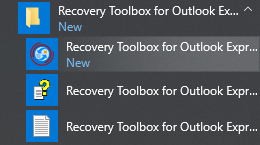
Tekan tombol Next:
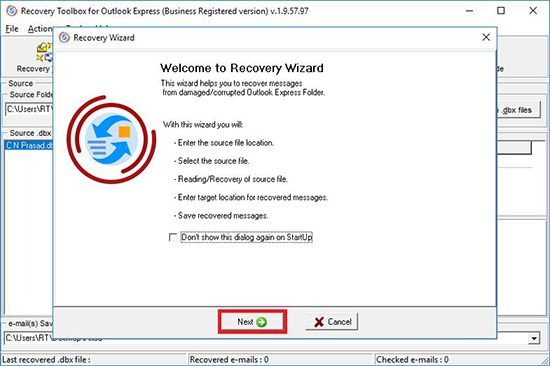
Silakan pilih folder dengan file dbx Outlook Express:
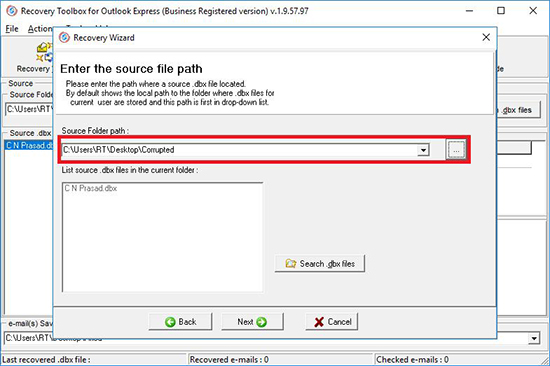
Tekan tombol Next:
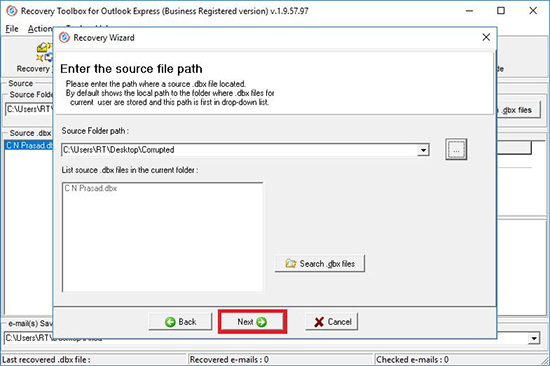
Pilih file DBX untuk pemulihan:
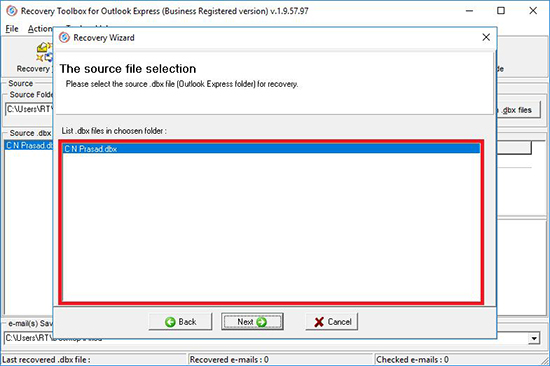
Tekan tombol Start Recovery:
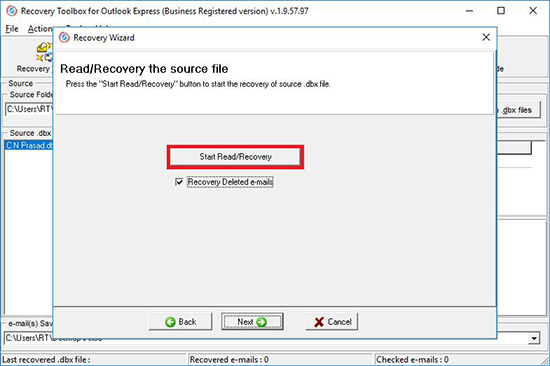
Tekan tombol Next:
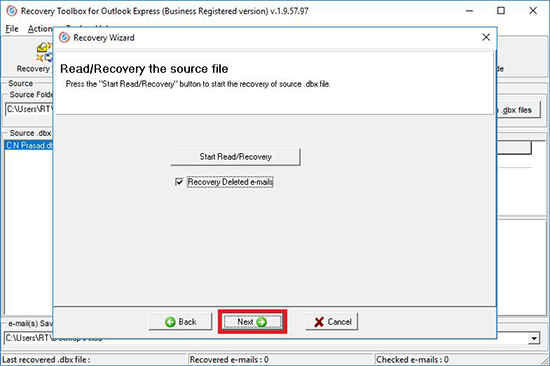
Pilih folder untuk menyimpan pesan yang dipulihkan:
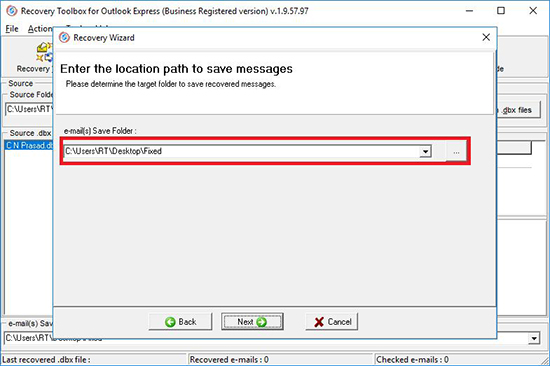
Tekan tombol Next:
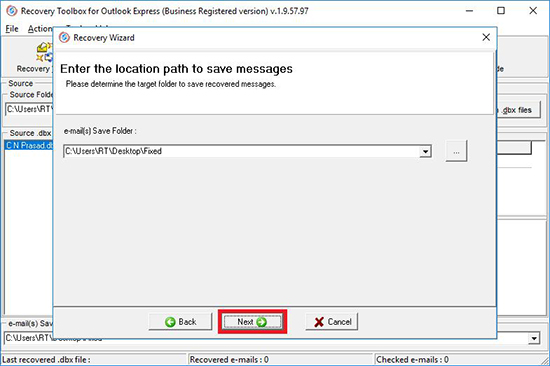
Anda menyimpan pesan yang dipulihkan dengan:
- memeriksa email untuk disimpan dan tekan tombol Save Checked
atau
- simpan semua pesan dengan menekan tombol Save All
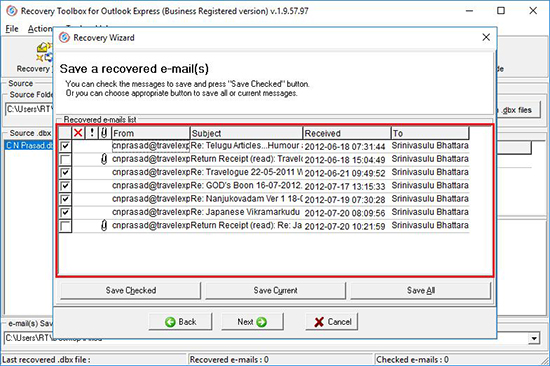
Silakan buat folder Outlook Express baru yang kosong:
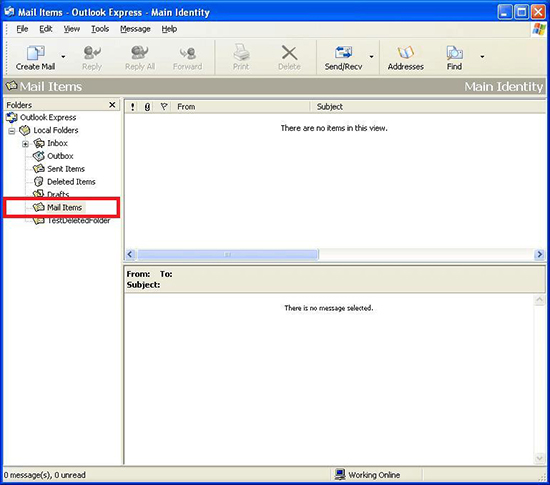
- 15.1) Buka folder dengan file Outlook Express .dbx di Windows Explorer. Anda dapat menemukan jalur ke folder penyimpanan Outlook Express dengan:
- buka item menu Tools | Options… di Outlook Express
- tekan pada tab Maintenance
- tekan tombol Store Folder
- pilih dan salin jalur dengan menekan Ctrl + V
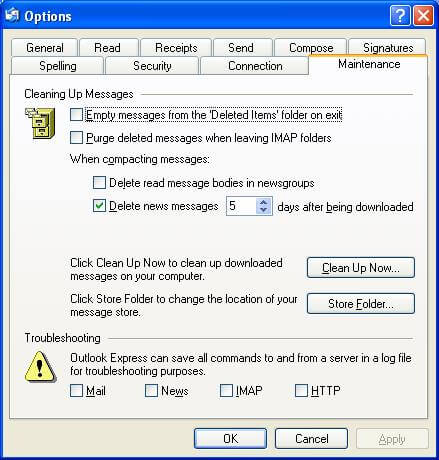
- 15.2) Pindahkan file dbx yang rusak ke tempat yang aman dari folder penyimpanan Outlook Express
- 15.3) Mulai Outlook Express
- 15.4) Klik folder yang rusak di panel Folders. Outlook Express membuat file DBX kosong baru dengan nama yang benar di folder penyimpanan.
Buka folder dengan pesan yang dipulihkan di Windows Explorer.
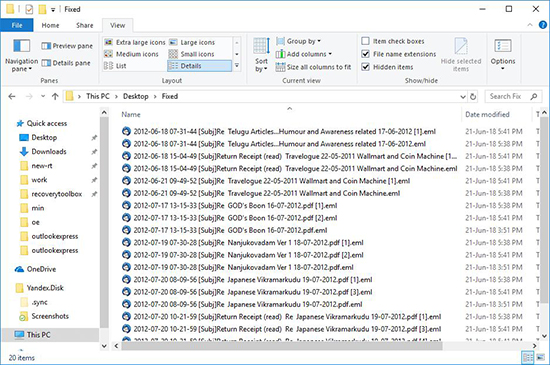
Pilih file .eml di Windows Explorer menggunakan tombol Shift + panah atau tombol Ctrl + tombol kiri mouse.
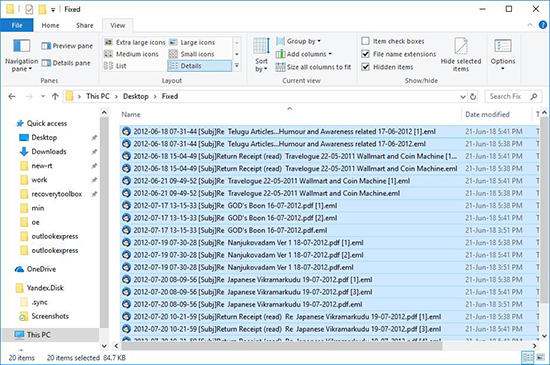
Gunakan mouse Anda untuk menyeret file .eml yang dipilih ke folder Outlook Express:
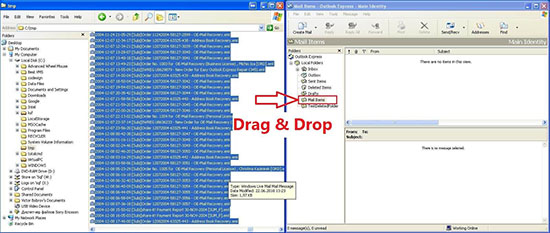
Video:
Online Membantu:
Sangat disarankan untuk mengikuti urutan tindakan untuk memulihkan pesan email dan mengikuti petunjuk dengan seksama selama proses pemulihan pesan yang hilang dari file dbx Outlook Express yang rusak dengan Recovery Toolbox for Outlook Express (Unduh).
Memulihkan pesan Outlook Express yang hilang dengan alat Recovery Toolbox for Outlook Express
Pemulihan pesan yang hilang dengan Recovery Toolbox for Outlook Express bermuara pada:
- Menentukan jalur ke file .dbx yang rusak
- Memilih file dbx
- Mengekstrak pesan dari file .dbx
- Menyimpan korespondensi yang diekstrak dari file .dbx yang rusak sebagai file .eml terpisah
- Menyalin korespondensi yang dipulihkan ke file .dbx baru
Lihat juga:
1. Menentukan jalur ke file dbx Outlook Express yang rusak
Jalur ke file *.dbx yang rusak harus ditentukan di kolom Source Folder Path ![]() . Ada tiga cara untuk menentukan jalur di Recovery Toolbox for Outlook Express:
. Ada tiga cara untuk menentukan jalur di Recovery Toolbox for Outlook Express:
- masukkan jalur ke file *.dbx secara manual di kolom Source Folder Path;
- pilih jalur dari daftar drop-down;
- Gunakan tombol Choose Source Folder
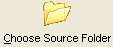 pada bilah alat program atau pilih item Choose Source Folder dalam submenu Actions pada Recovery Toolbox for Outlook Express.
pada bilah alat program atau pilih item Choose Source Folder dalam submenu Actions pada Recovery Toolbox for Outlook Express.
Jalur yang ditentukan program secara otomatis di kolom Source Folder Path adalah jalur ke file *.dbx tempat Outlook Express menyimpan korespondensi pengguna saat ini. Jalur ini akan menjadi jalur pertama dalam daftar turun bawah dengan jalur ke file .dbx. Jalur lainnya adalah jalur tempat program mendeteksi file *.dbx sebelumnya. Jika karena suatu alasan Anda tidak mengetahui jalur tempat file *.dbx yang Anda perlukan berada, gunakan fitur pencarian file dbx internal dari Recovery Toolbox for Outlook Express yang dapat Anda aktifkan menggunakan tombol Search .dbx file ![]() .
.
Jalur ke berkas yang ditemukan akan ditentukan di kolom Source Folder Path secara otomatis jika Anda menggunakan fitur pencarian internal Recovery Toolbox for Outlook Express.
Jika Anda memilih jalur ke berkas *.dbx dari daftar turun bawah, jalur tersebut juga akan ditentukan di kolom Source Folder Path secara otomatis.
Jika Anda memasukkan jalur secara manual, Anda harus mengeklik tombol Go ![]() di sebelah kanan kolom Source Folder Path atau menekan tombol Enter pada keyboard setelah Anda selesai memasukkan jalur untuk menampilkan daftar file yang tersimpan dalam folder.
di sebelah kanan kolom Source Folder Path atau menekan tombol Enter pada keyboard setelah Anda selesai memasukkan jalur untuk menampilkan daftar file yang tersimpan dalam folder.
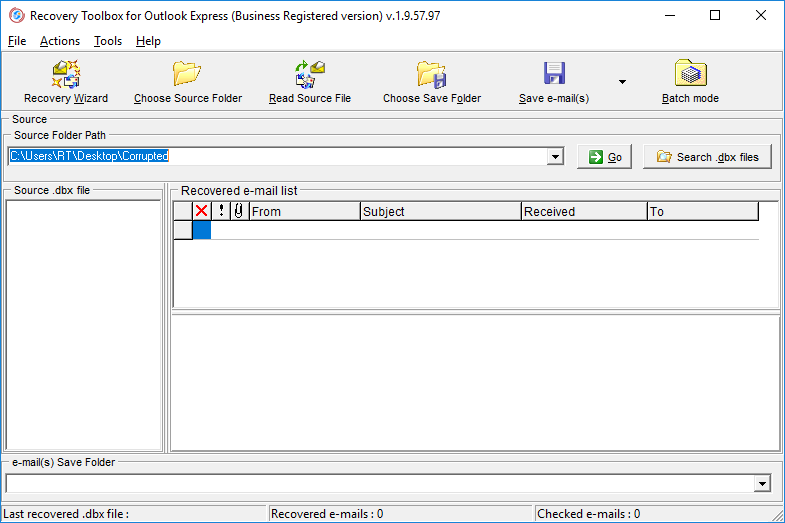
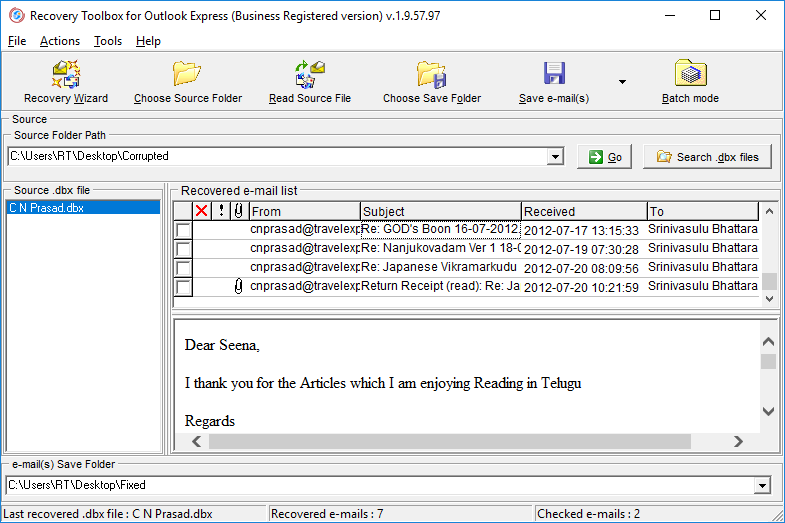
2. Memilih file Outlook Express .dbx
Setelah Anda memasukkan jalur di kolom Source Folder Path, daftar file *.dbx yang disimpan di folder yang dipilih akan ditampilkan di bagian kiri jendela Recovery Toolbox for Outlook Express. Selain itu, program akan menampilkan file dengan ekstensi dbt (file Outlook Express sementara yang juga dapat berisi pesan). Daftar tersebut mungkin kosong, artinya tidak ada file dengan ekstensi dbx di folder yang dipilih. Anda harus mengubah jalur di kolom Source Folder Path dalam kasus ini.
Ada beberapa cara untuk memulai pemulihan file *.dbx yang diperlukan di Recovery Toolbox for Outlook Express. Prosedur pembacaan file yang dipilih dapat dimulai dengan:
- menekan tombol Enter pada keyboard (kursor harus berada pada berkas yang dipilih);
- mengklik dua kali berkas yang dipilih;
- mengklik tombol Read Source File
 pada bilah alat program;
pada bilah alat program; - memilih item Read Source File di submenu Actions pada menu utama.
Perhatian:Pastikan tidak ada program lain kecuali Recovery Toolbox for Outlook Express (termasuk Outlook Express) yang menggunakan berkas dbx yang dipilih selama ekstraksi data darinya. Pastikan semua program yang dapat menggunakan berkas dbx ditutup selama proses berlangsung. Saat memulihkan data dari berkas dbx yang rusak, Recovery Toolbox for Outlook Express hanya membaca berkas yang sedang diproses tanpa mengubahnya.
3. Mengekstrak pesan dari file .dbx
Mulailah proses membaca file .dbx dengan salah satu dari empat cara yang dijelaskan di atas. Recovery Toolbox for Outlook Express akan mulai memindai, menganalisis, dan memverifikasi integritas pesan email dari file .dbx yang rusak. Waktu yang dihabiskan program untuk memproses data dapat bervariasi tergantung pada kinerja komputer, ukuran, dan jumlah file yang sedang diproses. Tingkat kinerja yang lebih rendah dan jumlah besar informasi yang dipulihkan akan menambah waktu yang dibutuhkan program untuk memproses informasi. Jika opsi untuk memulihkan pesan yang dihapus diaktifkan, waktu pemindaian akan meningkat secara signifikan.
Semua pesan yang diekstrak akan ditambahkan ke Recovered e-mail list di jendela program. Pengguna dapat melihat bidang-bidang berikut: Sender, Recipient, Received date, Subject, jika ada lampiran dalam pesan. Anda juga dapat melihat isi pesan dalam versi program yang terdaftar.
![]() ikon dalam Recovered e-mail list menunjukkan pesan yang dihapus di Outlook Express. Recovery Toolbox for Outlook Express memungkinkan Anda untuk membatalkan penghapusan pesan tersebut. Karena sebagian informasi dalam pesan ini dihapus secara permanen, pesan tersebut tidak selalu dapat dipulihkan dengan benar. Pilih kotak centang Recovery Deleted E-mails di submenu Opsi pada menu Tools di alat Recovery Toolbox for Outlook Express untuk membatalkan penghapusan pesan yang dihapus (pesan yang dihapus tidak dipulihkan secara default).
ikon dalam Recovered e-mail list menunjukkan pesan yang dihapus di Outlook Express. Recovery Toolbox for Outlook Express memungkinkan Anda untuk membatalkan penghapusan pesan tersebut. Karena sebagian informasi dalam pesan ini dihapus secara permanen, pesan tersebut tidak selalu dapat dipulihkan dengan benar. Pilih kotak centang Recovery Deleted E-mails di submenu Opsi pada menu Tools di alat Recovery Toolbox for Outlook Express untuk membatalkan penghapusan pesan yang dihapus (pesan yang dihapus tidak dipulihkan secara default).
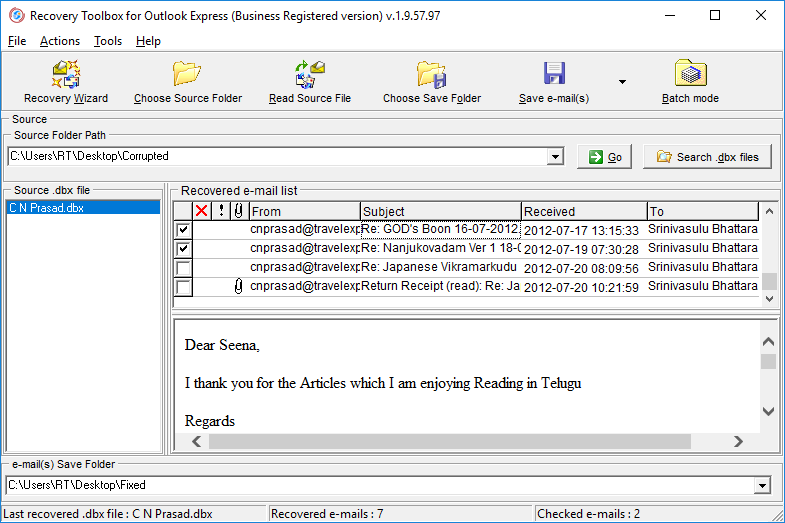
Catatan:Pemulihan pesan yang dihapus merupakan fitur Recovery Toolbox for Outlook Express tambahan. Pengembang tidak menjamin bahwa informasi yang dihapus akan dipulihkan sepenuhnya. Hal ini terutama berlaku untuk file terlampir jika terjadi pembatalan penghapusan pesan yang dihapus di Outlook Express.
Recovery Toolbox for Outlook Express menggunakan teknik unik untuk memulihkan informasi dari file *.dbx yang rusak. Bergantung pada tingkat dan jenis kerusakan pada file dbx, peluang keberhasilan pemulihan sangat bervariasi. Program tidak selalu dapat memulihkan semua pesan dari file *.dbx yang rusak.
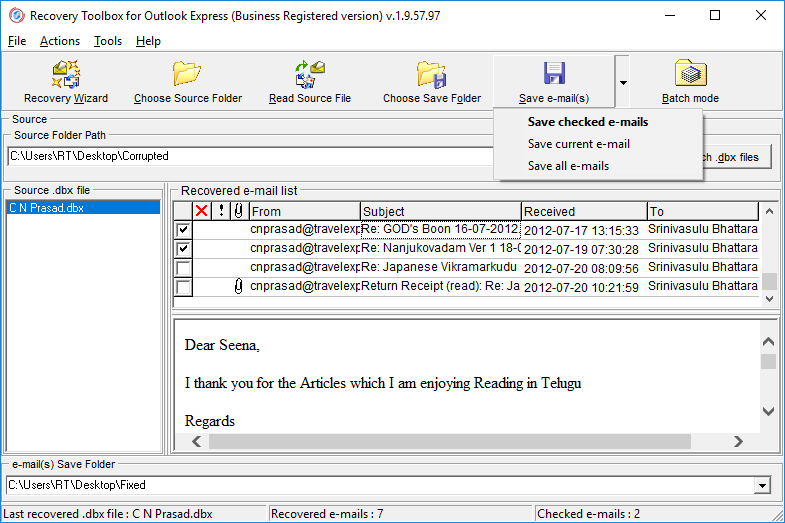
Jalur ke folder tempat Recovery Toolbox for Outlook Express menyimpan pesan yang dipulihkan harus ditentukan di kolom E-mail(s) Save Folder ![]() . Ada 3 cara untuk menyimpan informasi yang dipulihkan dalam program:
. Ada 3 cara untuk menyimpan informasi yang dipulihkan dalam program:
- masukkan jalur ke folder secara manual di kolom E-mail(s) Save Folder;
- pilih jalur ke folder dari daftar drop-down;
- Gunakan tombol Choose Save Folder di bilah alat
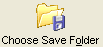 program atau pilih item Choose Save Folder di submenu Actions di Recovery Toolbox for Outlook Express.
program atau pilih item Choose Save Folder di submenu Actions di Recovery Toolbox for Outlook Express.
Jalur terakhir yang digunakan untuk menyimpan pesan akan ditawarkan. Jalur yang sama akan menjadi jalur pertama dalam daftar turun bawah bidang E-mail(s) Save Folder.
Jika perlu, pilih kotak centang di kolom kiri Recovered e-mail list di samping pesan yang ingin Anda simpan.
Setelah itu, klik tombol Save e-mail(s). Menu pop-up akan menawarkan tiga cara untuk menyimpan data ![]() :
:
- Save checked e-mails - simpan pesan yang dipilih;
- Save current e-mail - simpan pesan saat ini;
- Save all e-mails - simpan semua pesan.
Pilih dan klik opsi yang paling sesuai dengan situasi Anda. Semua pesan akan disimpan sebagai file *.eml terpisah (standar RFC822) yang nantinya dapat dibuka dan dibaca, disalin, atau dipindahkan ke Outlook Express.
Pesan akan disimpan ke disk dengan nama yang dibuat dari subjek pesan, tidak termasuk karakter khusus. Angka dalam tanda kurung [] akan ditambahkan ke nama file untuk pesan dengan subjek yang sama. Misalnya, sample[1].eml adalah file pertama dengan nama duplikat, sample [2].eml adalah file kedua, dan seterusnya.
Catatan:Anda hanya dapat menyimpan pesan dalam versi Recovery Toolbox for Outlook Express yang terdaftar. Anda dapat membelinya secara daring di halaman Beli.
5. Menyalin korespondensi yang dipulihkan ke file dbx Outlook Express baru
Semua pesan yang disimpan sebagai file *.eml terpisah dapat disalin atau dipindahkan ke Outlook Express. Anda dapat memindahkan setiap file secara terpisah atau semua file sekaligus.
Untuk menyalin atau memindahkan satu file dengan ekstensi *.eml ke Outlook Express, Anda harus membukanya untuk dilihat dengan klik ganda. Setelah itu pilih item Copy to Folder atau Move to Folder di menu utama jendela dan pilih folder dari daftar. Klik OK setelah itu.
Untuk menyalin sekelompok file *.eml yang disimpan ke Outlook Express, Anda harus:
- Jalankan Outlook Express dan Windows Explorer secara bersamaan. Agar lebih mudah memindahkan file, letakkan Outlook Express di bagian kiri layar dan Windows Explorer di bagian kanan
- Pilih semua file dengan pesan yang ingin Anda salin di Windows Explorer dengan menahan tombol Ctrl dan mengklik file atau menggunakan tombol panah sambil menahan tombol Shift
- Tangkap file yang dipilih dengan menekan dan menahan tombol kiri tetikus pada salah satu file yang dipilih
- Seret file yang dipilih ke folder Outlook Express
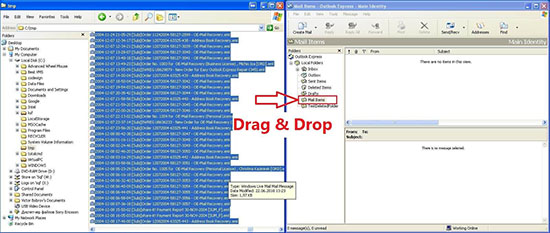
Perhatian:folder Outlook Express tempat file akan disalin harus berfungsi normal dan tidak memiliki cacat. Jika ada kemungkinan kecil folder tersebut tidak berfungsi dengan baik, Anda harus memperbaikinya dengan melakukan hal berikut:
- Gunakan Recovery Toolbox for Outlook Express guna mengekstrak semua pesan dari folder yang rusak
- Simpan pesan yang diekstrak ke disk lokal
- Salin file .dbx dari folder ke lokasi mana pun yang Anda rasa nyaman untuk mencadangkan data
- Hapus file .dbx yang rusak dari folder tempat Outlook Express menyimpan pesan
- Jalankan Outlook Express dan klik ikon folder yang sedang dipulihkan. Klien email akan secara otomatis membuat folder baru
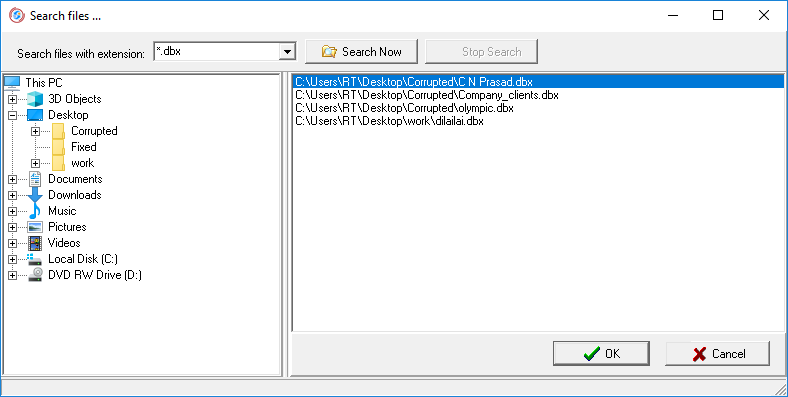
1. Mencari file *.dbx di Recovery Toolbox for Outlook Express
Recovery Toolbox for Outlook Express dapat mencari file *.dbx pada disk. Jika program tidak secara otomatis mendeteksi lokasi file *.dbx karena suatu alasan atau jika Anda perlu menemukan beberapa file *.dbx tambahan, gunakan fitur pencarian file *.dbx. Untuk menggunakannya, klik tombol Search .dbx files ![]() di bagian kanan atas jendela program. Anda juga dapat mulai mencari file *.dbx dari menu utama program dengan memilih item Search .dbx files di submenu Tools. Setelah mengaktifkan pencarian, Anda harus menentukan ekstensi file yang akan dicari oleh Recovery Toolbox for Outlook Express dan lokasi pencarian file. Secara default, program dikonfigurasi untuk mencari file dengan ekstensi *.dbx. Setelah menentukan kedua opsi, klik tombol Search Now. Program akan mencari file *.dbx di lokasi yang ditentukan dan menampilkan daftar file yang ditemukan dengan ekstensi *.dbx di panel kanan setelah pencarian selesai. Klik dua kali pada file mana pun dalam daftar atau klik tombol OK akan memindahkan daftar file yang ditemukan dari jendela pencarian ke jendela utama Recovery Toolbox for Outlook Express.
di bagian kanan atas jendela program. Anda juga dapat mulai mencari file *.dbx dari menu utama program dengan memilih item Search .dbx files di submenu Tools. Setelah mengaktifkan pencarian, Anda harus menentukan ekstensi file yang akan dicari oleh Recovery Toolbox for Outlook Express dan lokasi pencarian file. Secara default, program dikonfigurasi untuk mencari file dengan ekstensi *.dbx. Setelah menentukan kedua opsi, klik tombol Search Now. Program akan mencari file *.dbx di lokasi yang ditentukan dan menampilkan daftar file yang ditemukan dengan ekstensi *.dbx di panel kanan setelah pencarian selesai. Klik dua kali pada file mana pun dalam daftar atau klik tombol OK akan memindahkan daftar file yang ditemukan dari jendela pencarian ke jendela utama Recovery Toolbox for Outlook Express.
2. Memulihkan pesan email dalam mode batch
Fitur Recovery Toolbox for Outlook Express tidak terbatas pada ini: Anda juga dapat memulihkan pesan email dari file *.dbx yang rusak dalam mode batch. Mode batch berguna saat Anda memulihkan informasi dari sejumlah besar file *.dbx yang rusak. Baca selengkapnya di halaman Repair Outlook Express by use the Batch Mode.
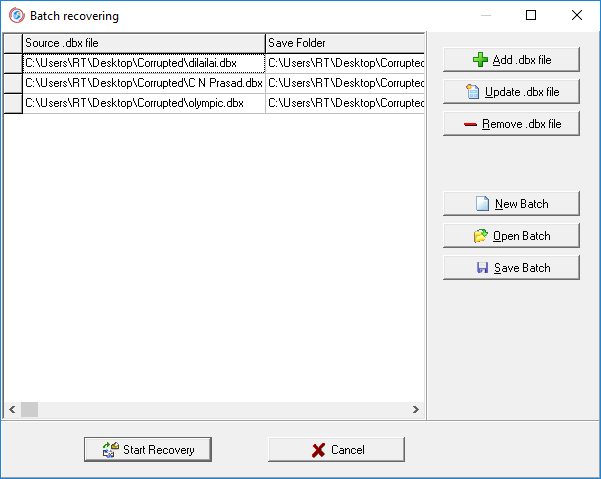
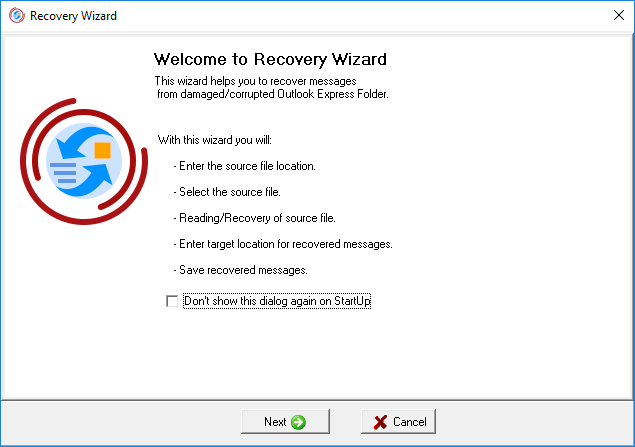
3. Memulihkan pesan email dengan Recovery Wizard
Saat Anda mulai menggunakan Recovery Toolbox for Outlook Express, Anda dapat memulihkan pesan dari file *.dbx yang rusak menggunakan Recovery Wizard. Recovery Wizard akan berguna bagi mereka yang mulai menggunakan Recovery Toolbox for Outlook Express sehingga mereka dapat mempelajari langkah-langkah utama dalam memulihkan data dari file dbx yang rusak. Baca selengkapnya di halaman Repair Outlook Express by use the Recovery Wizard.
Pembelian Recovery Toolbox for Outlook Express:
- Email dengan kode pendaftaran dan instruksi untuk mengaktifkan kode ini akan dikirimkan kepada pengguna segera setelah konfirmasi pembayaran.
- Email dengan kode registrasi akan dikirim dari beberapa server email berbeda untuk mencegah pesan muncul di filter SPAM. Oleh karena itu, kemungkinan duplikasi surat pendaftaran yang diterima di kotak surat pengguna.
- Untuk mengaktifkan kode pendaftaran, Anda perlu menjalankan aplikasi di Windows di bawah pengguna dengan hak Administrator.
- Jumlah lisensi Pribadi, Bisnis, atau Situs yang diaktifkan secara bersamaan tidak boleh melebihi jumlah lisensi yang dibeli.
- Kami menjual software melalui layanan pendaftaran PayPro Global dan Noventiq. Itu sebabnya bukan Kotak Alat Pemulihan, tetapi perusahaan terkait akan ditentukan dalam dokumen pembayaran.
Kunci pendaftaran yang dibeli berlaku untuk semua 1.x versi dari Recovery Toolbox for Outlook Express.
Layanan Pembayaran:

PayPro Global (PayPro Global, Inc., 250 The East Mall street, Etobicoke, ON Canada, M9B 0A9) adalah perusahaan eCommerce dengan pertumbuhan tercepat yang mengembangkan solusi khusus untuk membantu produsen perangkat lunak menjual perangkat lunak secara online dengan mudah dan efektif. PayPro Global mendukung lebih dari seratus mata uang, semua kartu kredit utama, dan beragam opsi pembayaran. PayPro Global menawarkan dukungan pelanggan yang efisien 24/7 dan memberikan perhatian pribadi kepada pelanggan yang memiliki kebutuhan khusus.

Noventiq toko online untuk perangkat lunak berlisensi dibuka pada tahun 2004. Noventiq menawarkan kepada pelanggan lebih dari 15.000 program dari 3.000 pengembang, menyediakan pengiriman cepat (elektronik dan fisik), menerima 20 metode pembayaran, dan mencakup sistem diskon kumulatif. Spesialis Noventiq memberi pelanggan semua saran yang diperlukan untuk membeli perangkat lunak berlisensi. Menjual perangkat lunak adalah profesi kami!
Sumber daya:
- Microsoft Outlook Express di Wikipedia: https://en.wikipedia.org/wiki/Outlook_Express